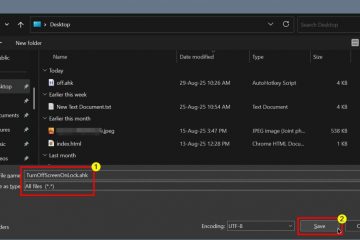Steam hilft Ihnen nicht nur, neue Spiele zu finden, sondern sie auch herunterzuladen und zu aktualisieren. Daher machen sich viele Spieler oft Sorgen, wenn sie aufgefordert werden, den Steam-Download-Cache zu löschen, während sie einen Fehler beheben. Häufige Fragen sind „Was passiert mit meinen Spielständen“, „Muss ich das Spiel neu installieren“ und „Was ist mit meinen Einstellungen“? Hier ist, was passiert, wenn Sie den Steam-Download-Cache leeren und wie Sie es tun.
So löschen Sie den Steam-Download-Cache
Wie bereits erwähnt, ist das Löschen des Download-Ordner-Cache von Steam ein gängiger Trick zur Fehlerbehebung hilft bei der Lösung vieler Probleme und wird daher in vielen Leitfäden empfohlen. Dies ist ein nützlicher Trick und so funktioniert er:
1. Öffnen Sie die Steam-App auf Ihrem Windows 10/11-Computer.
2. Öffnen Sie das Steam-Menü in der oberen rechten Ecke des Bildschirms und wählen Sie Einstellungen aus dem Dropdown-Menü.
3. Wählen Sie in der Seitenleiste Downloads und klicken Sie dann auf die Schaltfläche Download-Cache löschen.
4. Klicken Sie im folgenden Pop-up auf OK, um Ihre Entscheidung zu bestätigen. Das war’s.
Muss gelesen werden: Die 9 besten Steam-Tipps und Tricks, die jeder Power-User kennen sollte
Was passiert, wenn Sie den Steam-Download-Cache leeren
Es ist ganz einfach, den Download-Cache Ihres Steam-Clients zu löschen, aber was ist mit den Folgen? Werfen wir einen Blick auf alles, was passiert, wenn Sie die Download-Cache-Dateien von Steam löschen.
Müssen Sie sich erneut anmelden
Ja. Dies gilt für die meisten Apps und gilt sicherlich für den Steam-Client. Sie werden sofort abgemeldet und müssen sich erneut anmelden, sobald die Download-Cache-Dateien gelöscht sind.
Was mit installierten Spielen passiert
Alle Spiele, die Sie über den Steam-Client installiert haben, werden gelöscht bleiben wie sie sind. Keiner wird deinstalliert, wie vom Steam-Support angegeben.
Was ist mit gespeichertem Spielfortschritt
Auch hier wird Ihr Spielfortschritt in einem separaten Ordner gespeichert und wird daher nicht berührt. Der gesamte Fortschritt, der noch gespeichert werden muss, kann jedoch verloren gehen. Das liegt daran, dass nicht gespeicherter Fortschritt als zwischengespeicherte Dateien gespeichert wird.
Verliere ich beim aktuellen Herunterladen von Spielen
Ja, Spiele, die Sie gerade herunterladen, wurden nicht gespeichert und installiert. Sie befinden sich immer noch im Download-Cache-Ordner und werden daher zusammen mit den Cache-Dateien gelöscht. Sie müssen sie von Grund auf oder von Null neu herunterladen. Warten Sie, bis die Spiele vollständig heruntergeladen und installiert sind, bevor Sie die Download-Cache-Dateien von Steam löschen.
Profi-Tipp: So spielen Sie Retro-Spiele auf Steam mit dem Steam-ROM-Manager
Was ist mit gespeicherten Einstellungen?
Weder Steam-Clients noch Einstellungen im Spiel werden beim Löschen von Download-Cache-Dateien gelöscht. In dieser Hinsicht gibt es nichts, worüber Sie sich Sorgen machen müssten.
Was bewirkt also das Löschen des Download-Cache
Nun, zum einen kann es die Download-Geschwindigkeit Ihres Spiels verbessern. Sie können die Download-Geschwindigkeit Ihres ISP mit Fast.com überprüfen, um sich ein Bild davon zu machen, was Sie erwartet. Wenn Sie das Gefühl haben, dass Ihre Download-Geschwindigkeit zu langsam ist, kann es hilfreich sein, die Download-Cache-Dateien von Steam zu löschen, aber wie oben erwähnt, müssen Sie sich bei Steam anmelden und den Download erneut starten.
Welche Dateien genau gelöscht werden
Die folgenden Verzeichnisse werden gelöscht, wenn Sie in Steam auf Download-Cache löschen klicken:
\Steam\SteamApps\downloading \Steam\SteamApps\temp \Steam\SteamApps\workshop\downloads \Steam\SteamApps\ workshop\temp
Sie finden sie in dem Laufwerk, in dem Sie die Steam-Client-App installiert haben.
Steam Engine
Jetzt wissen Sie also, was passiert, wenn Sie die Download-Cache-Dateien von Steam löschen. Es wird Ihnen nur dabei helfen, Ihre Download-Geschwindigkeit zu steigern und einige häufige Cache-bezogene Fehler zu beheben. Es gehen keine Spielstände oder Einstellungen verloren. Sie müssen sich lediglich erneut beim Steam-Client anmelden, was nicht länger als ein paar Sekunden dauern sollte.
Übrigens, wenn Sie mit Steam nicht zufrieden sind, können Sie Spiele auch im Microsoft Store kaufen. Hier ist unsere ausführliche Anleitung, wie sich Steam und Microsoft Store unterscheiden.